แปลง แก้ไข และบีบอัดวิดีโอ/เสียงในรูปแบบมากกว่า 1,000 รูปแบบพร้อมคุณภาพสูง
วิธีหมุนวิดีโอบน iPhone 17/16/15 [คู่มือโดยละเอียด]
บางครั้งวิดีโอ Android อาจบันทึกแบบตะแคงหรือกลับหัวเนื่องจากการวางแนวโทรศัพท์ที่ไม่ถูกต้องขณะบันทึก การหมุนวิดีโอบน Android จะช่วยแก้ไขปัญหาการเล่นวิดีโอและปรับวิดีโอให้เหมาะกับโซเชียลมีเดีย (เช่น วิดีโอแนวตั้งสำหรับ Instagram และ TikTok) นอกจากนี้ยังช่วยให้การแสดงผลวิดีโอบนอุปกรณ์ต่างๆ เป็นไปอย่างราบรื่นและช่วยยกระดับการเล่าเรื่องในการตัดต่อ โชคดีที่การหมุนวิดีโอบน Android นั้นง่ายมาก นี่คือ 5 วิธีง่ายๆ พร้อมขั้นตอนโดยละเอียด
รายการคู่มือ
วิธีที่ 1: วิธีง่ายๆ ในการหมุนวิดีโอบน Android ด้วย Google Photos วิธีที่ 2: วิธีใช้แกลเลอรีเพื่อหมุนวิดีโอบนอุปกรณ์ Samsung วิธีที่ 3: วิธีหมุนวิดีโอบน Android ฟรีผ่าน CapCut วิธีที่ 4: หมุนวิดีโอบน Android ผ่าน InShot ด้วยคุณสมบัติขั้นสูง วิธีที่ 5: วิธีการหมุนวิดีโอ Android แบบมืออาชีพบน Windows/Macวิธีที่ 1: วิธีง่ายๆ ในการหมุนวิดีโอบน Android ด้วย Google Photos
Google Photos เป็นเครื่องมือฟรีที่ติดตั้งมาล่วงหน้า ซึ่งมอบวิธีที่ง่ายที่สุดในการหมุนวิดีโอบน Android คุณไม่จำเป็นต้องดาวน์โหลดแอปจากภายนอกหรืออัปโหลดวิดีโอ เนื่องจากมีความเสี่ยงต่อการรั่วไหลของข้อมูลส่วนบุคคล อย่างไรก็ตาม Google Photos ยังไม่มีฟีเจอร์ขั้นสูงสำหรับการตัดต่อที่สร้างสรรค์มากขึ้น และรองรับเฉพาะการหมุน 90 องศาเท่านั้น
ขั้นตอนที่ 1คุณควรอัปโหลดวิดีโอ Android ของคุณไปยัง Google Photos ก่อน เปิดอัลบั้มแล้วค้นหาวิดีโอที่ต้องการ แตะปุ่ม "แชร์" จากนั้นเลือก "Google Photos" เพื่ออัปโหลด
ขั้นตอนที่ 2เปิด Google Photos แล้วเปิดวิดีโอที่ต้องการหมุนบน Android แตะปุ่ม "แก้ไข" ที่ด้านล่าง แล้วแตะปุ่ม "หมุน" จากนั้นแตะปุ่ม "บันทึก" เพื่อดาวน์โหลดวิดีโอที่หมุนแล้ว
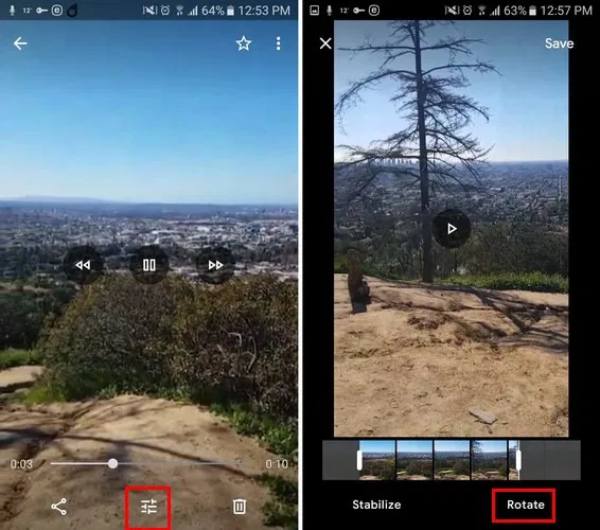
วิธีที่ 2: วิธีใช้แกลเลอรีเพื่อหมุนวิดีโอบนอุปกรณ์ Samsung
สำหรับผู้ใช้ Samsung คุณสามารถใช้แอป Samsung Gallery ในตัวเพื่อหมุนวิดีโอบน Android 14 ได้เช่นกัน แอปหมุนวิดีโอนี้สามารถหมุนวิดีโอได้แม่นยำยิ่งขึ้นและมีฟีเจอร์การตัดต่อที่ปรับปรุงดีขึ้นเมื่อเทียบกับ Google Photos นอกจากนี้ อินเทอร์เฟซยังได้รับการปรับแต่งให้ทำงานได้อย่างราบรื่นบนอุปกรณ์ Galaxy แม้ว่าจะมีข้อจำกัดในการหมุน 90 องศาเช่นเดียวกับ Google Photos แต่ก็มอบประสบการณ์การตัดต่อวิดีโอโดยรวมที่ดีกว่าสำหรับผู้ใช้ Android
ขั้นตอน: เปิดแอปแกลเลอรีเริ่มต้นบนอุปกรณ์ Samsung ของคุณ แล้วเปิดวิดีโอ แตะปุ่ม "แก้ไข" และค้นหาฟีเจอร์ "หมุนและครอบตัด" จากเครื่องมือ แตะปุ่ม "หมุน" แล้วบันทึกวิดีโอที่หมุนแล้วบน Android
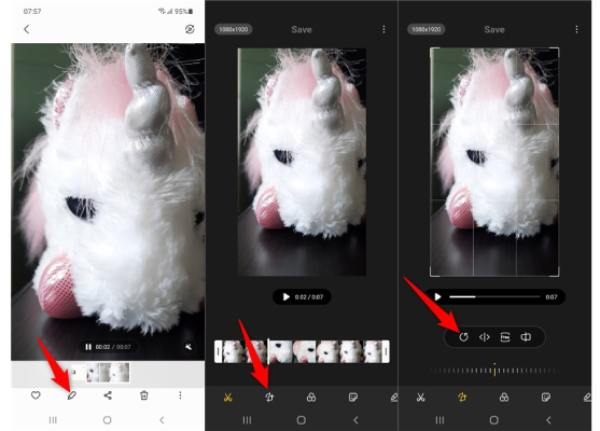
วิธีที่ 3: วิธีหมุนวิดีโอบน Android ฟรีผ่าน CapCut
CapCut ยังเป็นแอปทรงพลังสำหรับการหมุนวิดีโอบน Android ด้วยฝีมือของ TikTok จึงถือได้ว่าเป็นแอปตัดต่อวิดีโอระดับมืออาชีพอย่างแท้จริง นอกจากการแก้ไขทิศทางพื้นฐานแล้ว ยังมีฟังก์ชันปรับหมุนแบบเฟรมต่อเฟรม ซึ่งเหมาะอย่างยิ่งสำหรับการตัดต่อขั้นสูง คุณยังสามารถใช้หมุนคลิปวิดีโอที่ต้องการ หรือรวมส่วนที่หมุนแล้วหลายๆ ส่วนเข้าด้วยกันได้อีกด้วย เนื่องจากการเรียนรู้ค่อนข้างยาก จึงเหมาะอย่างยิ่งสำหรับผู้สร้างภาพยนตร์และผู้สร้างคอนเทนต์ที่จริงจัง นอกจากการหมุนวิดีโอบน Android แล้ว แพลตฟอร์มฟรีนี้ (ไม่มีลายน้ำ) ยังมีฟีเจอร์โบนัสอย่างแอนิเมชันคีย์เฟรม ที่ช่วยยกระดับวิดีโอ Android ที่หมุนแล้วของคุณให้เป็นมืออาชีพยิ่งขึ้น
ขั้นตอนที่ 1เปิดแอป CapCut บน Android แล้วแตะปุ่ม "โปรเจ็กต์ใหม่" เพื่ออัปโหลดวิดีโอที่ต้องการ
ขั้นตอนที่ 2เลือกวิดีโอ แตะปุ่ม "แปลง" แล้วแตะปุ่ม "หมุน" เมื่อวางแนวถูกต้องแล้ว คุณยังสามารถเปลี่ยนตัวแปลงสัญญาณและการตั้งค่าอื่นๆ ได้อีกด้วย สุดท้ายแตะปุ่ม "ส่งออก" เพื่อบันทึกวิดีโอที่หมุนแล้วบน Android
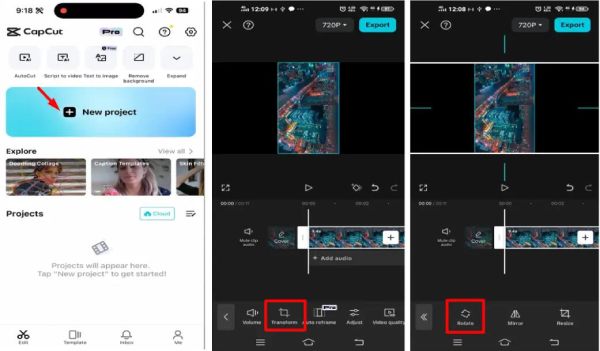
วิธีที่ 4: หมุนวิดีโอบน Android ผ่าน InShot ด้วยคุณสมบัติขั้นสูง
คล้ายกัน แอปที่คล้ายกับ CapCut - InShot คือโซลูชันที่ตอบโจทย์ครีเอเตอร์โซเชียลมีเดียที่ต้องการมากกว่าแค่การหมุนวิดีโอบน Android แอปตัดต่อวิดีโอ Android ที่อัดแน่นด้วยฟีเจอร์นี้ยังสามารถพลิกวิดีโอได้ทั้งแนวนอนและแนวตั้ง นอกจากเครื่องมือหมุนแล้ว ยังมีฟีเจอร์ตัดต่อที่สำคัญอีกมากมาย เช่น ฟิลเตอร์ที่ตั้งค่าไว้ล่วงหน้า การซ้อนข้อความ และการปรับอัตราส่วนภาพ แอปนี้จึงออกแบบมาสำหรับแพลตฟอร์มอย่าง TikTok และ Instagram เวอร์ชันฟรีมีลายน้ำเมื่อหมุนวิดีโอบน Android แต่เวอร์ชันที่ต้องชำระเงินจะปลดล็อกความสามารถในการตัดต่อระดับมืออาชีพ เหมาะสำหรับอินฟลูเอนเซอร์และครีเอเตอร์ที่มักจะสร้างคอนเทนต์
ขั้นตอน: เปิดแอป InShot ไปที่ส่วน "วิดีโอ" แล้วค้นหาวิดีโอที่ต้องการ แตะปุ่ม "ลูกศร" แล้วแตะปุ่ม "หมุน" เพื่อหมุนวิดีโอบน Android ด้วย InShot จากนั้นแตะปุ่ม "บันทึก" ที่มุมขวาบนเพื่อดาวน์โหลดวิดีโอที่หมุนแล้วบน Android
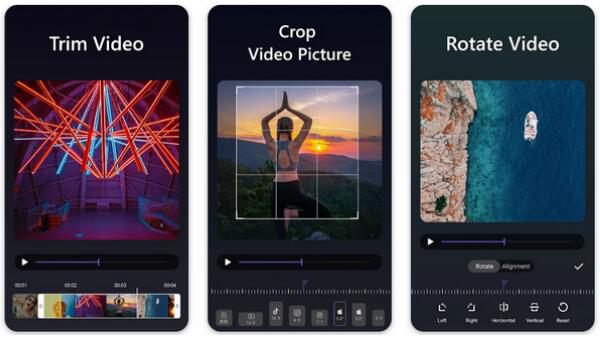
วิธีที่ 5: วิธีการหมุนวิดีโอ Android แบบมืออาชีพบน Windows/Mac
มีวิธีมืออาชีพในการหมุนวิดีโอ Android และแก้ไขเพิ่มเติมบน Windows/Mac - 4Easysoft แปลงวิดีโอทั้งหมดซึ่งมอบฟังก์ชันการทำงานระดับเดสก์ท็อป โซลูชันอันทรงพลังนี้โดดเด่นเมื่อต้องจัดการกับวิดีโอหลายรายการหรือทำงานกับรูปแบบไฟล์ที่แอปพลิเคชันมือถือไม่สามารถประมวลผลได้ สามารถหมุนวิดีโอ Android ได้ 90, 180, 270 องศา หรือมากกว่านั้น โดยยังคงรักษาคุณภาพดั้งเดิมไว้ คุณยังสามารถใช้แปลงวิดีโอที่หมุนแล้วเป็นรูปแบบไฟล์ที่เหมาะสมที่สุด (MP4, MKV, AVI, GIF ฯลฯ) สำหรับอุปกรณ์และแพลตฟอร์มโซเชียลมีเดียต่างๆ ช่วยแก้ปัญหาความเข้ากันได้ที่แอปพลิเคชันมือถืออาจพบปัญหา

หมุนวิดีโอ Android ในรูปแบบใดก็ได้ รวมถึง MP4, WAV, AVI, MOV, OGG เป็นต้น
รองรับการหมุนวิดีโอไปในทิศทางใดก็ได้และพลิกวิดีโอในแนวนอนหรือแนวตั้ง
เพิ่มคุณสมบัติการแก้ไขขั้นสูง เช่น การครอบตัด การตัดแต่ง การเพิ่มเอฟเฟกต์ ฯลฯ
จัดการกับวิดีโอ Android แบบเป็นกลุ่มในเวลาเดียวกันและหมุนอย่างรวดเร็วพร้อมดูตัวอย่าง
100% ปลอดภัย
100% ปลอดภัย
ขั้นตอนที่ 1เปิดโปรแกรม 4Easysoft Total Video Converter แล้วไปที่แท็บ "Toolbox" คลิกปุ่ม "Video Rotator" เพื่อเปิดโปรแกรม และคลิกปุ่ม "Add" เพื่ออัปโหลดวิดีโอ Android ของคุณ

ขั้นตอนที่ 2คลิกปุ่ม "หมุน" เพื่อหมุนวิดีโอ Android ไปทางซ้ายหรือขวาได้ตามต้องการ คุณยังสามารถพลิกวิดีโอขึ้นและลงได้อีกด้วย จากนั้นคุณสามารถตั้งค่ารูปแบบวิดีโอและอัตราเฟรมเพื่อรักษาคุณภาพวิดีโอให้สูง

บทสรุป
แต่ละโซลูชันตอบสนองความต้องการที่แตกต่างกันเมื่อคุณต้องการหมุนวิดีโอบน Android Google Photos มีวิธีแก้ไขปัญหาที่รวดเร็ว ในขณะที่ InShot และ CapCut เหมาะที่สุดสำหรับนักสร้างสรรค์โซเชียลมีเดีย หากคุณต้องการเครื่องมือระดับมืออาชีพที่สุดในการหมุนวิดีโอ Android ลองพิจารณา 4Easysoft แปลงวิดีโอทั้งหมดรองรับไฟล์วิดีโอหลากหลายรูปแบบสำหรับแพลตฟอร์มโซเชียลมีเดียต่างๆ นอกจากการหมุนวิดีโอ Android แล้ว คุณยังสามารถครอบตัด ตัดแต่ง และแก้ไขวิดีโอให้ตรงตามความต้องการได้อีกด้วย เรียกได้ว่าเป็นโซลูชันครบวงจรสำหรับการตัดต่อวิดีโอ! พร้อมทำให้วิดีโอของคุณสมบูรณ์แบบแล้วหรือยัง? ดาวน์โหลดและทดลองใช้เครื่องมือตัดต่อระดับมืออาชีพของ 4Easysoft ได้แล้ววันนี้!
100% ปลอดภัย
100% ปลอดภัย


